使用nginx列出目录
准备工作 - 安装nginx和创建一些目录和文件:
复制代码 代码如下:
$ sudo apt-get install nginx
$ cd /usr/share/nginx
$ mkdir web
$ sudo mkdir directory{1,2,3}
$ sudo touch file{1,2,3}
$ ls
directory1 directory2 directory3 file1 file2 file3
nginx配置:
复制代码 代码如下:
$ sudo vim /etc/nginx/conf.d/list.conf
server {
listen 80;
server_name 192.168.1.201;
root /usr/share/nginx/web;
index index.html;
autoindex on;
autoindex_exact_size off;
autoindex_localtime on;
}
$ sudo service nginx restart/reload
当访问http://192.168.1.201,屏幕显示:
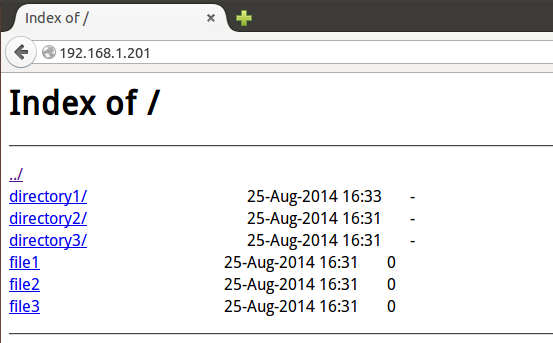
现在就可以用web服务器来共享文件;但前提是根目录下必须没有index.html文件。
授权访问指定的目录
有些目录不想让所有人看到,只有指定的用户输入密码后才能访问,例如directory只能由test1访问:
step1安装htpasswd
复制代码 代码如下:
$ sudo apt-get install apache2-utils
step2创建密码文件
复制代码 代码如下:
$ sudo htpasswd -c /home/test/.htpasswd test1
new password:
re-type new password:
adding password for user test1
step3修改nginx配置文件
复制代码 代码如下:
$ sudo vim /etc/nginx/conf.d/list.conf
server {
listen 80;
server_name 192.168.1.201;
root /usr/share/nginx/web;
index index.html;
autoindex on;
autoindex_exact_size off;
autoindex_localtime on;
location ^~/directory1/ {
auth_basic "input you user name and password";
auth_basic_user_file /home/test/.htpasswd;
}
}
重启nginx服务后,访问directory1目录时会提示输入登入信息:
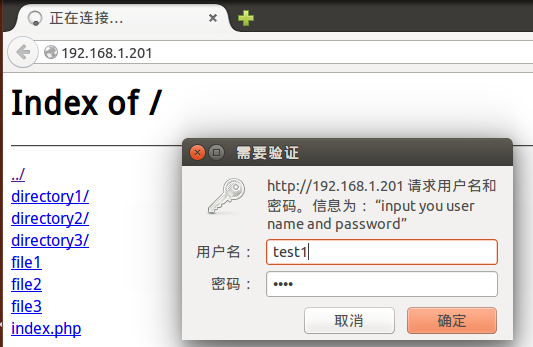
以上是Nginx列出目录和文件并用密码控制访问权限怎么配置的详细内容。更多信息请关注PHP中文网其他相关文章!
 NGINX与Apache:网络托管和流量管理Apr 12, 2025 am 12:04 AM
NGINX与Apache:网络托管和流量管理Apr 12, 2025 am 12:04 AMNGINX适合高并发和低资源消耗场景,Apache适用于需要复杂配置和功能扩展的场景。 1.NGINX以高性能处理大量并发连接着称。 2.Apache以稳定性和丰富模块支持见长。选择时需根据具体需求决定。
 NGINX:现代Web应用程序的多功能工具Apr 11, 2025 am 12:03 AM
NGINX:现代Web应用程序的多功能工具Apr 11, 2025 am 12:03 AMNGINXisessentialformodernwebapplicationsduetoitsrolesasareverseproxy,loadbalancer,andwebserver,offeringhighperformanceandscalability.1)Itactsasareverseproxy,enhancingsecurityandperformancebycachingandloadbalancing.2)NGINXsupportsvariousloadbalancingm
 NGINX SSL/TLS配置:使用HTTPS确保您的网站Apr 10, 2025 am 09:38 AM
NGINX SSL/TLS配置:使用HTTPS确保您的网站Apr 10, 2025 am 09:38 AM通过Nginx配置SSL/TLS来确保网站安全,需要以下步骤:1.创建基本配置,指定SSL证书和私钥;2.优化配置,启用HTTP/2和OCSPStapling;3.调试常见错误,如证书路径和加密套件问题;4.应用性能优化建议,如使用Let'sEncrypt和会话复用。
 NGINX面试问题:ACE您的DevOps/System Admin面试Apr 09, 2025 am 12:14 AM
NGINX面试问题:ACE您的DevOps/System Admin面试Apr 09, 2025 am 12:14 AMNginx是高性能的HTTP和反向代理服务器,擅长处理高并发连接。1)基本配置:监听端口并提供静态文件服务。2)高级配置:实现反向代理和负载均衡。3)调试技巧:检查错误日志和测试配置文件。4)性能优化:启用Gzip压缩和调整缓存策略。
 NGINX缓存技术:改善网站性能Apr 08, 2025 am 12:18 AM
NGINX缓存技术:改善网站性能Apr 08, 2025 am 12:18 AMNginx缓存可以通过以下步骤显着提升网站性能:1)定义缓存区和设置缓存路径;2)配置缓存有效期;3)根据不同内容设置不同的缓存策略;4)优化缓存存储和负载均衡;5)监控和调试缓存效果。通过这些方法,Nginx缓存能减少后端服务器压力,提升响应速度和用户体验。
 带Docker的NGINX:部署和缩放容器化应用程序Apr 07, 2025 am 12:08 AM
带Docker的NGINX:部署和缩放容器化应用程序Apr 07, 2025 am 12:08 AM使用DockerCompose可以简化Nginx的部署和管理,通过DockerSwarm或Kubernetes进行扩展是常见的做法。1)使用DockerCompose定义和运行Nginx容器,2)通过DockerSwarm或Kubernetes实现集群管理和自动扩展。
 高级NGINX配置:掌握服务器块和反向代理Apr 06, 2025 am 12:05 AM
高级NGINX配置:掌握服务器块和反向代理Apr 06, 2025 am 12:05 AMNginx的高级配置可以通过服务器块和反向代理实现:1.服务器块允许在一个实例中运行多个网站,每个块独立配置。2.反向代理将请求转发到后端服务器,实现负载均衡和缓存加速。
 NGINX性能调整:针对速度和低潜伏期进行优化Apr 05, 2025 am 12:08 AM
NGINX性能调整:针对速度和低潜伏期进行优化Apr 05, 2025 am 12:08 AMNginx性能调优可以通过调整worker进程数、连接池大小、启用Gzip压缩和HTTP/2协议、使用缓存和负载均衡来实现。1.调整worker进程数和连接池大小:worker_processesauto;events{worker_connections1024;}。2.启用Gzip压缩和HTTP/2协议:http{gzipon;server{listen443sslhttp2;}}。3.使用缓存优化:http{proxy_cache_path/path/to/cachelevels=1:2k


热AI工具

Undresser.AI Undress
人工智能驱动的应用程序,用于创建逼真的裸体照片

AI Clothes Remover
用于从照片中去除衣服的在线人工智能工具。

Undress AI Tool
免费脱衣服图片

Clothoff.io
AI脱衣机

AI Hentai Generator
免费生成ai无尽的。

热门文章

热工具

Atom编辑器mac版下载
最流行的的开源编辑器

螳螂BT
Mantis是一个易于部署的基于Web的缺陷跟踪工具,用于帮助产品缺陷跟踪。它需要PHP、MySQL和一个Web服务器。请查看我们的演示和托管服务。

ZendStudio 13.5.1 Mac
功能强大的PHP集成开发环境

EditPlus 中文破解版
体积小,语法高亮,不支持代码提示功能

SecLists
SecLists是最终安全测试人员的伙伴。它是一个包含各种类型列表的集合,这些列表在安全评估过程中经常使用,都在一个地方。SecLists通过方便地提供安全测试人员可能需要的所有列表,帮助提高安全测试的效率和生产力。列表类型包括用户名、密码、URL、模糊测试有效载荷、敏感数据模式、Web shell等等。测试人员只需将此存储库拉到新的测试机上,他就可以访问到所需的每种类型的列表。





